De detailweergave van een object of krantenpagina toont naast de inhoudelijke beschrijving ook de multimediale bestanden (zoals foto's of krantenpagina's).
Bovenaan het scherm wordt het kruimelpad getoond. Hiermee kan je terug navigeren naar de resultaten of de zoekvraag.
Via Blader door resultaten kan je navigeren door de resultatenlijst, via de detailweergave. Indien het object tot een collectie behoort kan je ook nog door de collectie navigeren.
De werkbalk links van de detailpagina geeft nog een aantal extra mogelijkheden. De meeste opties spreken voor zich. Probeer ze gerust eens uit!
Wil je een afbeelding, een interessant artikel of een gedeelte van een krantenpagina bewaren? Kies dan in de werkbalk links voor de optie “Een deel van de afbeelding selecteren” (zie screenshot 1).

Je kan nu met je muis een rechthoekige selectie naar keuze maken in je afbeelding. Je kan zo ook de volledige afbeelding selecteren.
Na het maken van je selectie verschijnt er zowel in de werkbalk links als aan je selectievenster een icoontje van een diskette (zie screenshot 2). Klik daarop om je selectie te downloaden naar je computer.
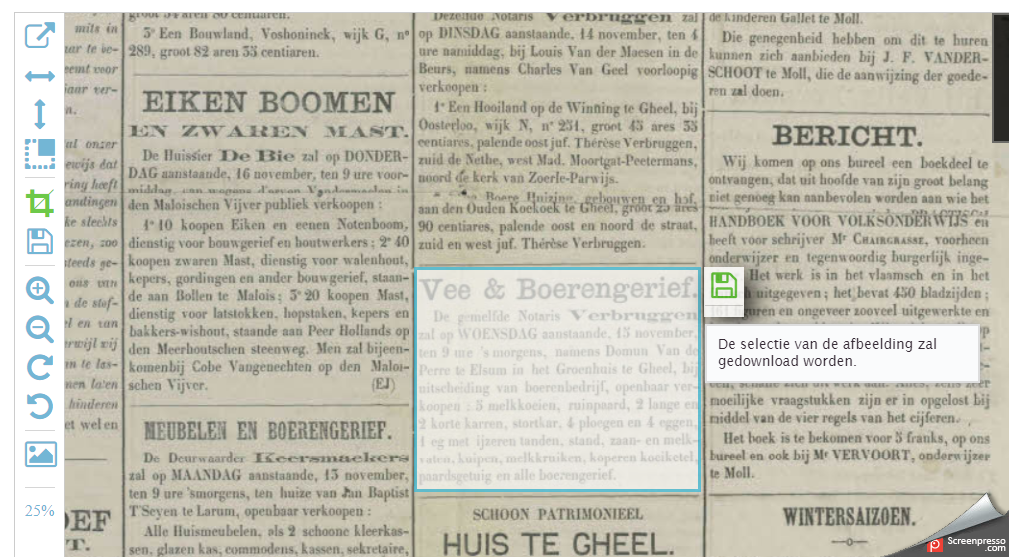
Je krijgt dan een nieuw pop-up venster met de vraag of je de selectie wil openen of opslaan. Kies nu opslaan en geef het bestand een voor jou duidelijke naam.
Bij de inhoudelijke beschrijving onderaan krijg je nog de mogelijkheid om een hoge resolutie van het getoonde object aan te vragen en om een deelbare link naar het getoonde object op te vragen.
